Цели урока:
1. Образовательные – повторить пройденный материал по теме «PowerPoint», познакомить учащихся с созданием гиперссылок в текущей презентации.
2. Развивающие – развитие речи учащихся, их творческой активности, эстетического вкуса, образного и логического мышления.
3. Воспитывающие – воспитание культуры поведения, бережного отношения к учебной технике, аккуратности.
Оборудование для учителя: компьютер, интерактивная доска, презентация.
Оборудование для учащихся: компьютер, презентация.
Ход урока
Проверить готовность класса к уроку.
Тема сегодняшнего урока «Интерактивная презентация».
На этом уроке вы познакомитесь с одним из способов создания интерактивных презентаций, научитесь создавать переходы между слайдами в текущей презентации и создадите интерактивную презентацию.
В прошлом учебном году вы познакомились с программой PowerPoint.
(Один учащийся отвечает на вопросы теста на электронном экзаменаторе).
Для чего предназначена эта программа? (Для создания презентаций)
Что представляет собой компьютерная презентация? (Последовательность слайдов, содержащих мультимедийные объекты)
Где применяются компьютерные презентации? (В рекламе, при выступлениях на конференциях, на уроках в процессе объяснения материала, докладов)
Проверка выполнения теста.
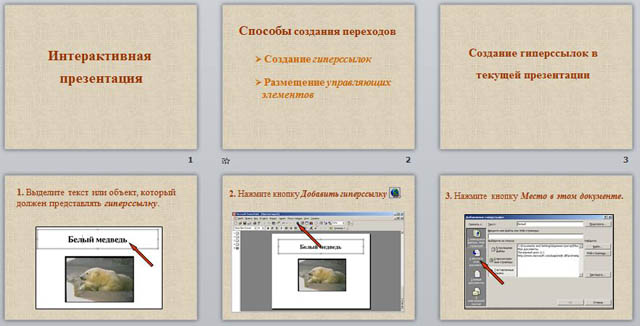
В процессе создания презентации мы имеем возможность изменять последовательность предъявления слайдов.
Гиперссылка – подчеркнутый текст или графика, выбор которых позволяет выполнять переход например, к другому файлу или странице в Интернет.
Существует два способа создания переходов.
Первый способ состоит в создании гиперссылок на другие слайды или другие объекты.
Второй способ состоит в размещении на слайдах управляющих элементов.
Сегодня мы разберем первый способ.
Создание гиперссылок состоит из 5 этапов.
Надо выделить текст или объект, который должен представлять гиперссылку.
Нажать кнопку Добавить гиперссылку.
Нажать кнопку Место в этом документе.
Выбрать из списка слайд к которому требуется перейти.
Нажать кнопку ОК.
Давайте проверим, как вы запомнили последовательность создания гиперссылок.
Практическая работа учащихся.
Учащиеся самостоятельно выполняют задание. В процессе работы помогать учащимся, следить за выполнением правил техники безопасности.
Анализ и оценка работ учащихся.
Анализ работ. Выставление оценок.
Подведение итогов урока.
Что нового узнали на уроке?
-Что такое гиперссылка?

 Получите свидетельство
Получите свидетельство Вход
Вход






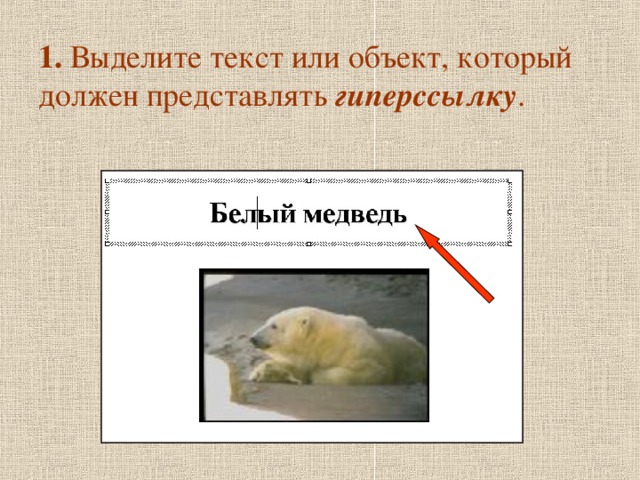
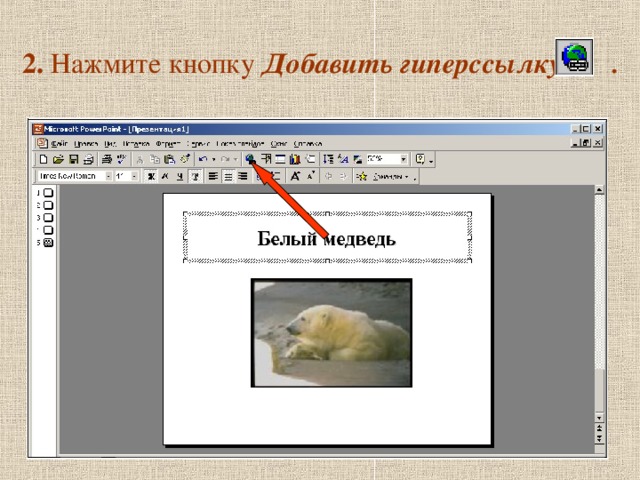


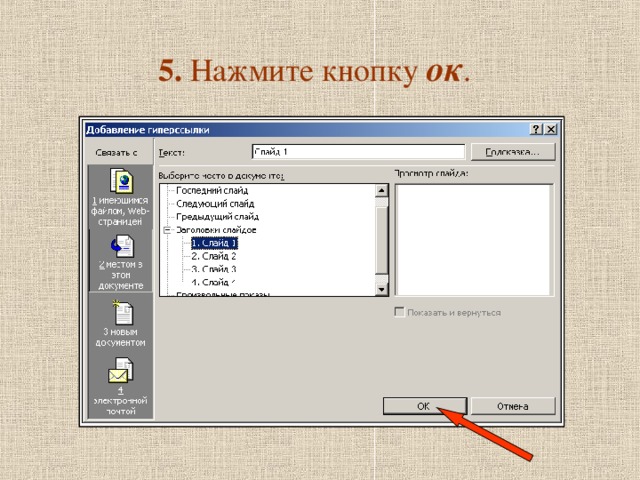



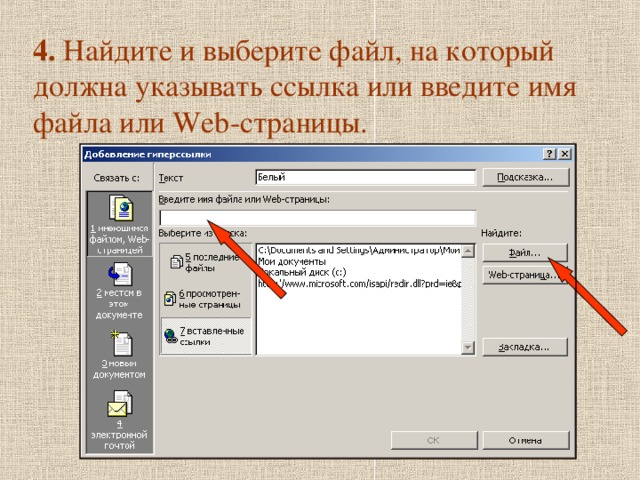


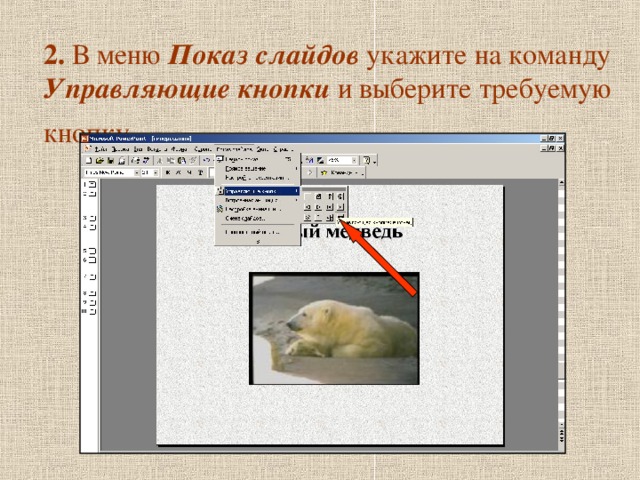

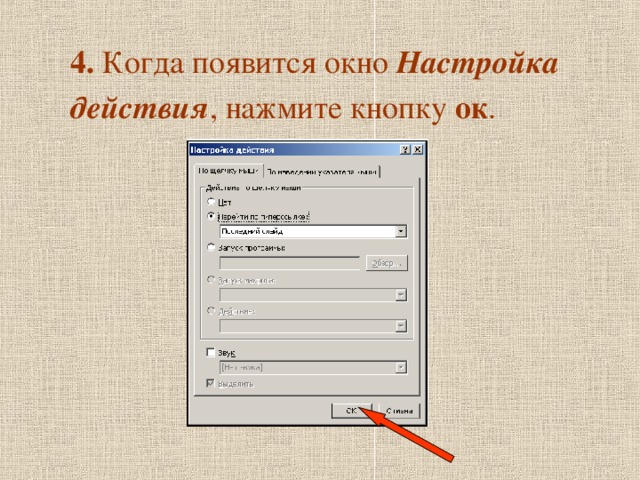










 Создание интерактивной презентации (2.19 MB)
Создание интерактивной презентации (2.19 MB)
 1
1 1662
1662 243
243 Нравится
0
Нравится
0


